IZArc 4.3
Proces archivace je velmi užitečný v různých situacích. Například, když potřebujete odeslat soubor více souborů nebo jen ušetřit místo na vašem počítači. Ve všech těchto případech je použit komprimovaný soubor, který můžete vytvořit a upravit v programu IZArc.
IZArc je alternativou programů, jako je WinRAR , 7-ZIP . Program má přizpůsobitelné rozhraní a několik dalších užitečných funkcí, které budou zapsány v tomto článku.
Viz též: Zdarma ekvivalenty WinRar
Obsah
Vytvoření archivu
Stejně jako její protějšky si IZArc může vytvořit nový archiv. Bohužel není možné vytvořit archiv ve formátu * .rar , ale existuje mnoho dalších formátů.
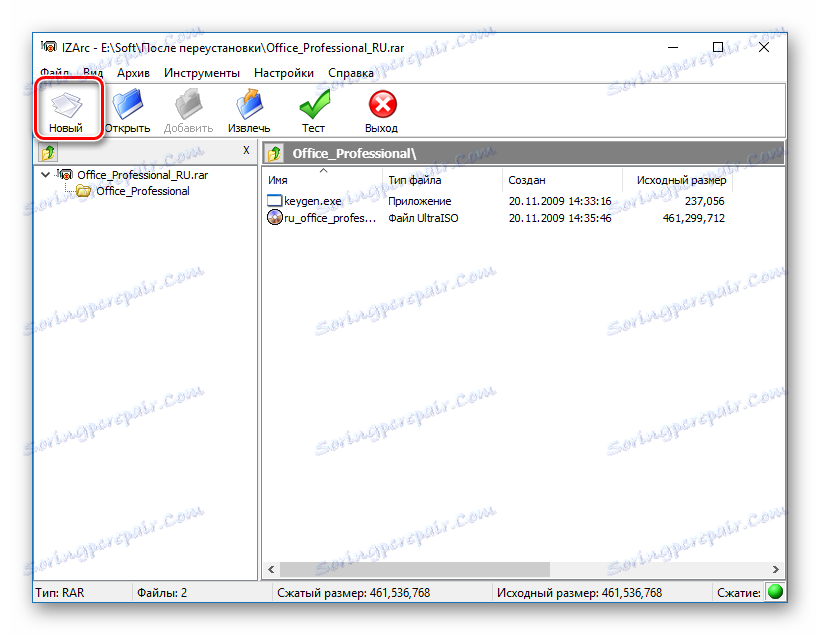
Otevření archivů
Program také může otevřít komprimované soubory. A tady se již vyrovnává s nešťastným * .rar . Ve službě IZArc můžete provádět různé akce s otevřeným archivem, například zkopírovat soubory z něj nebo přidat nový obsah.
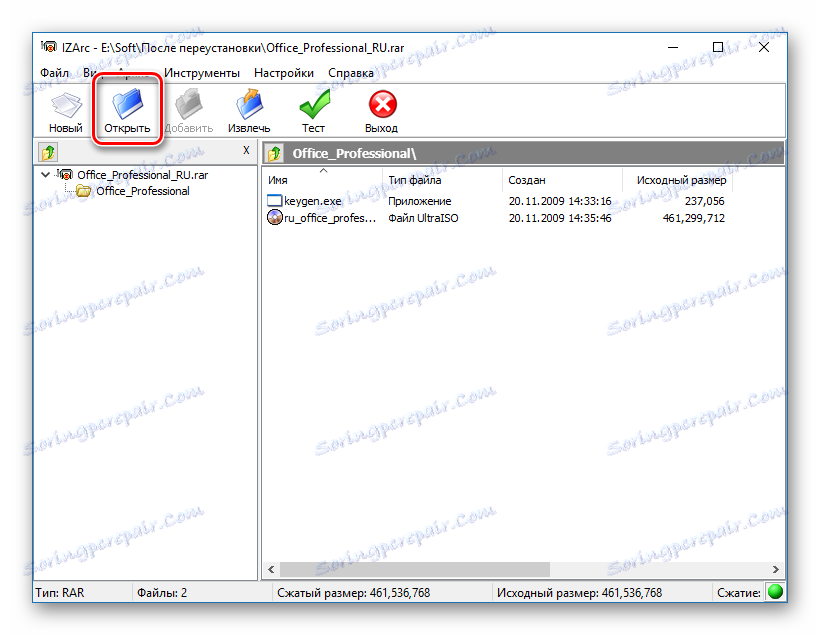
Testování
Prostřednictvím testování se můžete vyhnout mnoha problémům. Může se například stát, že při kopírování souboru do archivu došlo k chybě, a pokud ho ponecháte tak, jak je, pak se archiv pravděpodobně neotevře. Tato funkce umožňuje zkontrolovat, zda existují potíže, které mohou mít nevratné důsledky.
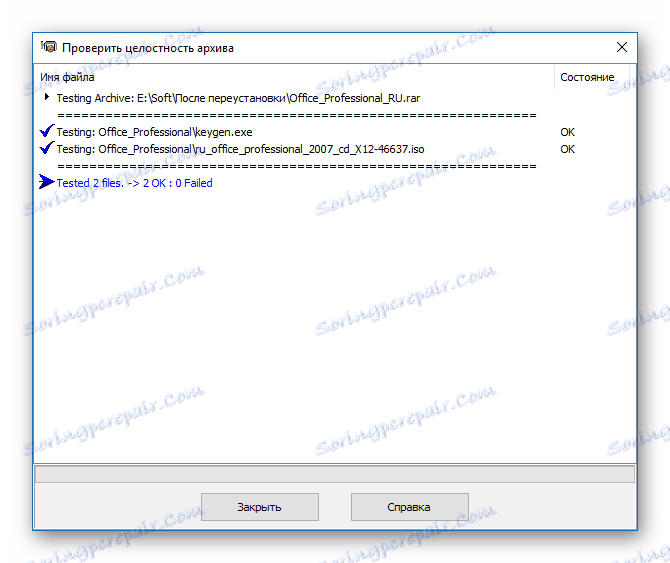
Změna typu archivu
Díky této funkci můžete snadno archivovat z archivu ve formátu * .rar nebo jiném formátu v jiném formátu. Bohužel, stejně jako při vytváření archivu, zde nebude možné vytvořit archiv RAR.
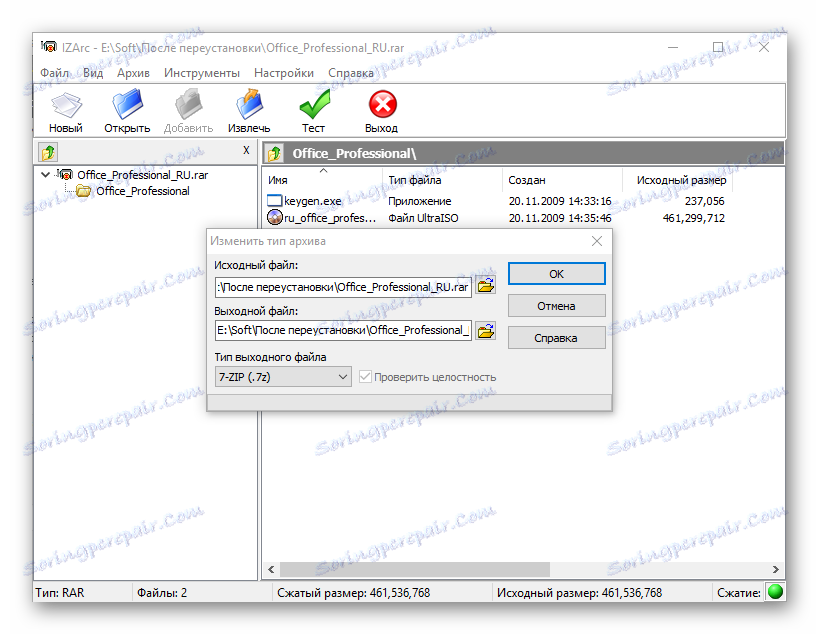
Změna typu obrázku
Stejně jako v předchozím případě můžete změnit formát obrázku. Takže například můžete * .iso z obrázku v * .bin
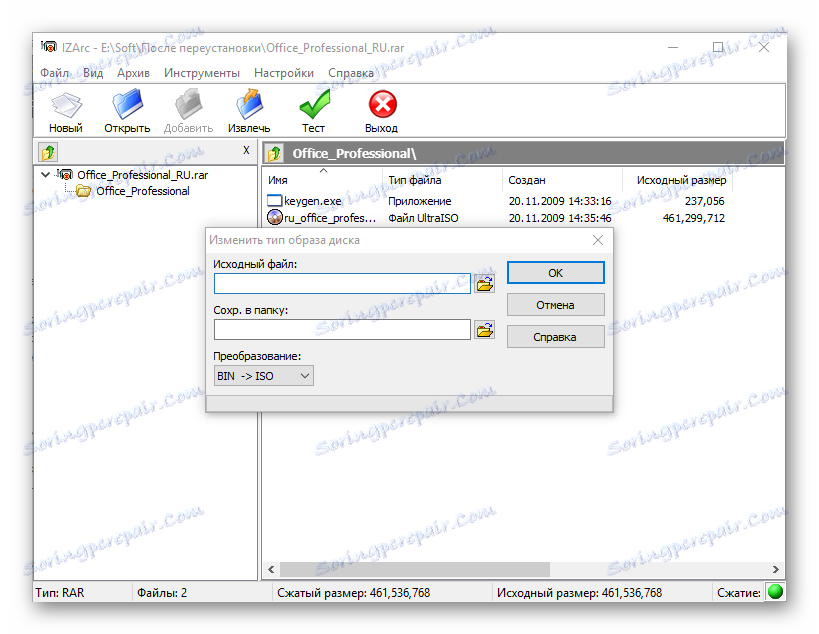
Nastavení ochrany
Chcete-li zajistit bezpečnost souborů ve stlačeném stavu, můžete použít tuto ochrannou funkci. Na ně můžete nastavit heslo a úplně je ovlivnit zasahováním cizinců.
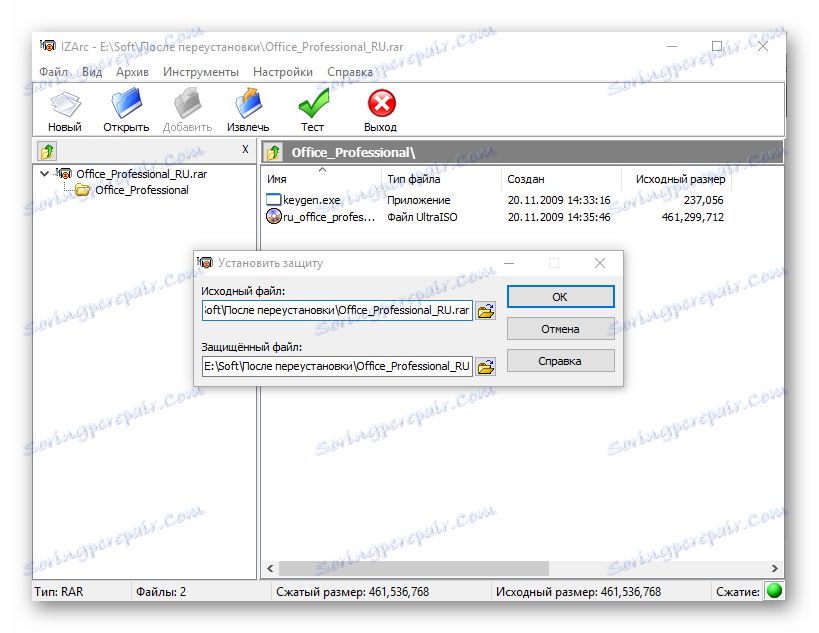
Obnovte archiv
Pokud s časem práce s archivem přestanete otevřít nebo se objeví nějaké další problémy, pak bude tato funkce právě tak. Program pomůže obnovit poškozený archiv a vrátit ho do práce.
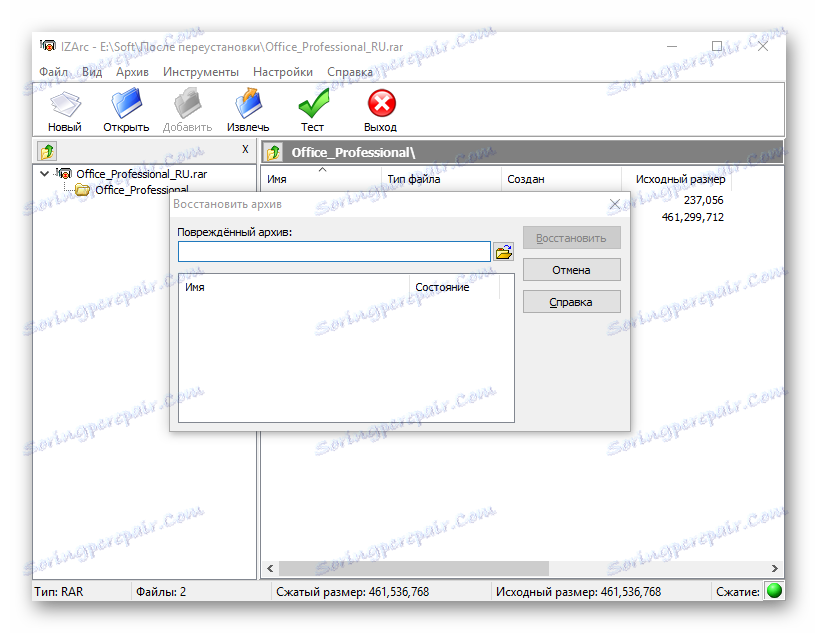
Vytváření víceobjemových archivů
Obvykle mají archivy pouze jeden svazek. Pomocí této funkce je však můžete obejít a vytvořit archiv s několika svazky. Můžete to udělat naopak, to znamená kombinovat víceobjemový archiv do standardního archivu.
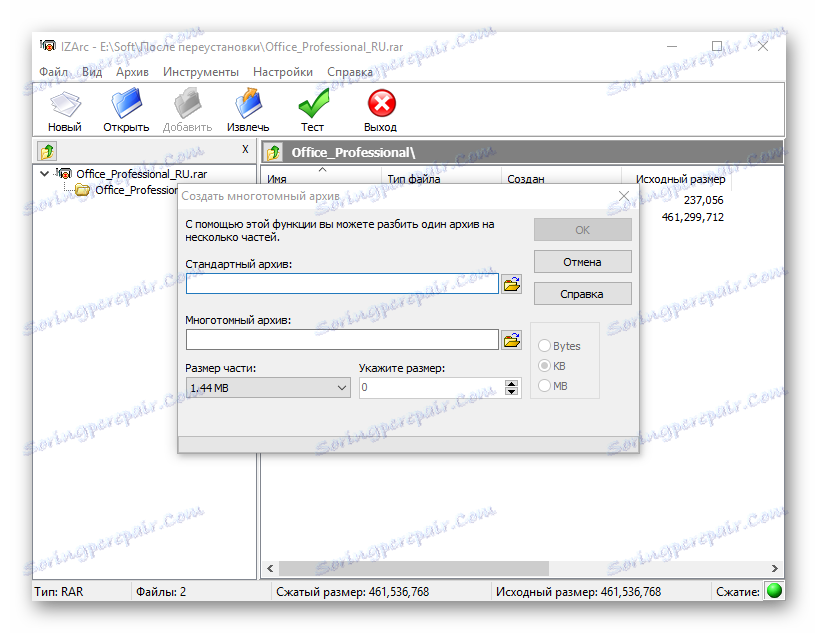
Antivirové skenování
Archiv je nejen vhodnou volbou pro ukládání velkých souborů, ale i dobrým způsobem, jak skrýt virus, což je pro některé antivirové programy neviditelné. Naštěstí má tento archivátor funkčnost antivirového skenování, nicméně předtím budete muset provést malý vykreslení, který by indikoval cestu k antiviru, který jste nainstalovali. Kromě toho můžete archiv kontrolovat pomocí webové služby VirusTotal.
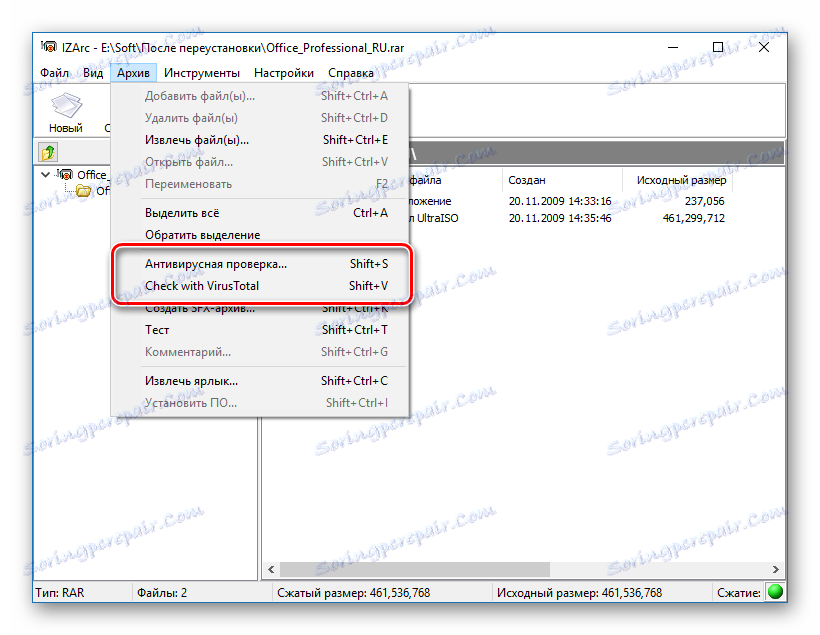
Vytváření archivů SFX
SFX archiv je archiv, který lze rozbalit bez pomocných programů. Takový archiv bude velmi užitečný v těch případech, kdy si nejste jisti, zda má osoba, na kterou archiv předloží, program pro jeho rozbalení.
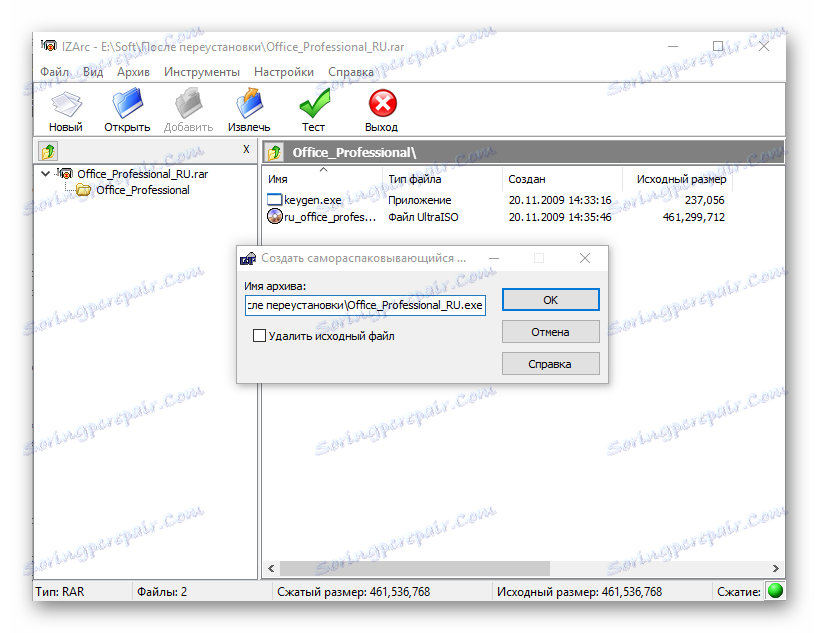
Vylepšení
Počet nastavení v tomto archivu je opravdu překvapující. Je možné konfigurovat téměř vše od rozhraní a končí integrací s operačním systémem.
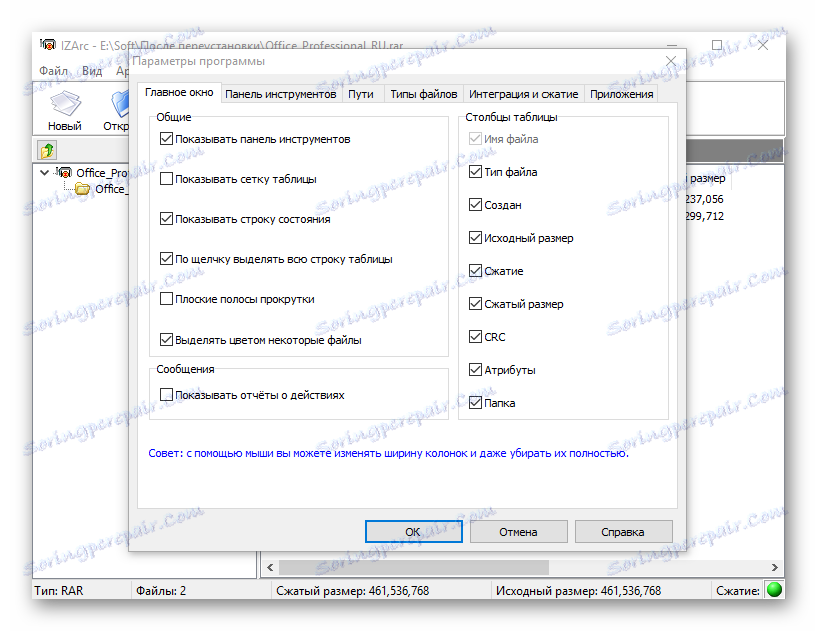
Výhody
- Přítomnost ruského jazyka;
- Bezplatná distribuce;
- Multifunkčnost;
- Množství nastavení;
- Zabezpečení proti virům a vetřelcům.
Nevýhody
- Nemožnost vytváření archivů RAR.
Posuzováním funkčnosti program není jistě nižší než jeho protějšky a je téměř hlavním konkurentem 7-ZIP a WinRAR. Program však není příliš populární. Možná je to kvůli neschopnosti vytvářet archivy v jednom z nejoblíbenějších formátů, ale možná důvod je v něčem jiném. A jak si myslíte, že program není tak populární ve velkých kruzích?